wps分栏
文档编辑过程中,合理的排版能够极大地提升内容的可读性与视觉效果,而分栏排版则是众多文档布局技巧中极为重要且常用的一种,WPS作为一款功能强大的办公软件,其分栏功能为用户提供了灵活多样的排版方式,无论是制作报纸、杂志风格的文档,还是对长篇文档进行合理分区,都能轻松实现,将详细阐述WPS分栏的操作方法、注意事项以及一些实用技巧,帮助用户熟练掌握这一功能,让文档排版更加专业、美观。
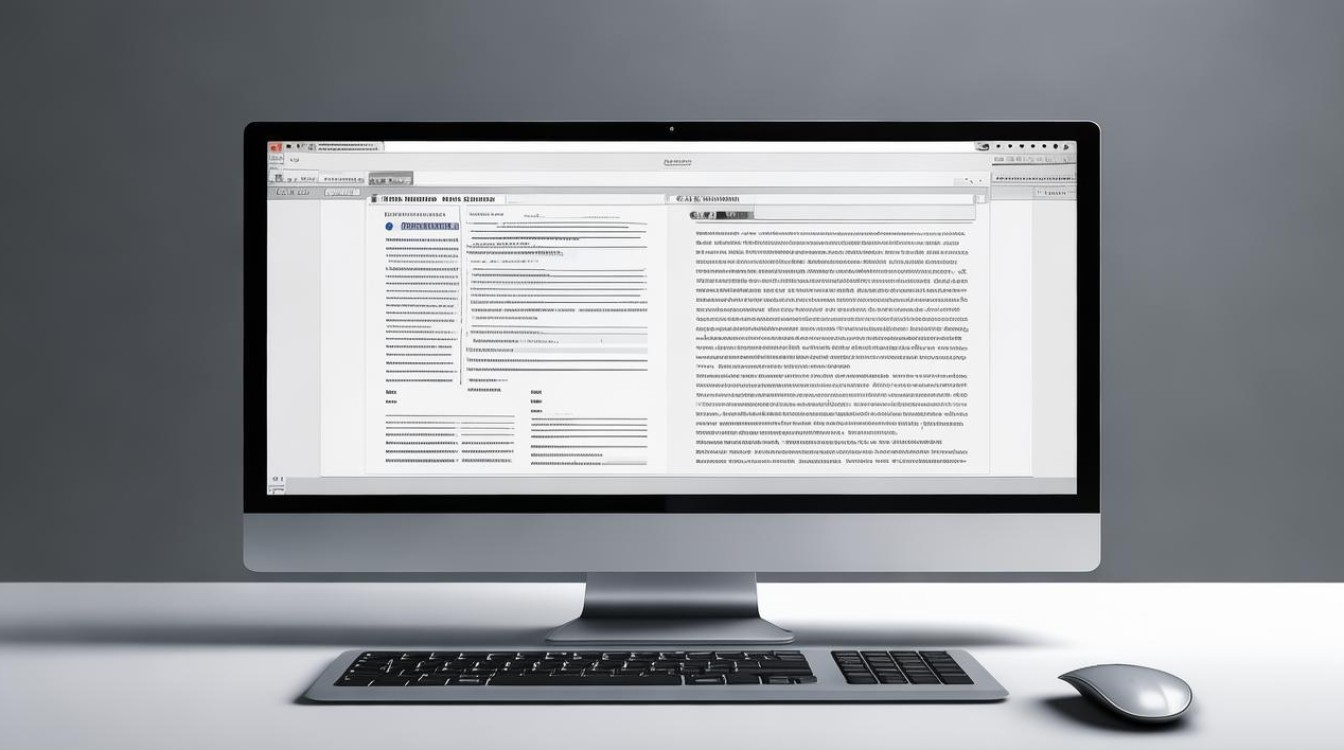
WPS分栏的详细操作方法
| 步骤 | 操作详情 |
|---|---|
| 打开文档并定位光标 | 启动WPS软件并打开需要分栏的文档,若要对整篇文档进行分栏,可将光标置于文档起始位置;若仅对部分内容分栏,则需选中相应文本区域,精准定位分栏范围是正确操作的前提。 |
| 进入分栏设置界面 | 点击菜单栏中的“页面布局”选项卡,在“页面设置”组中找到“分栏”按钮并单击,此时会弹出分栏相关的下拉菜单或对话框,为用户提供多种分栏预设选项以及自定义设置的入口。 |
| 选择分栏样式与栏数 | 在下拉菜单中,可直接选择“两栏”“三栏”等常用分栏格式,这些预设选项能满足大部分简单分栏需求,若需要更个性化的分栏设置,如特定栏数、不等宽栏或添加分隔线等,则需点击“更多分栏”选项,进入详细设置对话框。 |
| 自定义分栏参数(如有需要) | 在“更多分栏”对话框中,用户可以在“栏数”微调框中输入想要的栏数,最多可设置11栏,若各栏宽度需不同,可取消勾选“栏宽相等”复选框,然后分别在“栏宽”和“间距”框中输入具体数值,以实现精确的栏宽与间距控制,还可勾选“栏分隔线”选项,在栏与栏之间添加分隔线,增强文档的可读性与层次感。 |
| 应用分栏设置 | 完成上述设置后,点击“确定”按钮,WPS将根据用户的设置对文档进行分栏调整,文档内容会自动按照设定的栏数、栏宽和间距进行重新排列,呈现分栏效果。 |
| 调整分栏内容分布(可选) | 分栏后,若发现某些区域的文本分布不均匀或需要微调,可通过拖动分栏线来实现,将鼠标指针移至分栏线处,当鼠标变成双向箭头时,按住鼠标左键拖动到合适位置后释放,即可灵活调整各栏的宽度与内容分布,使排版更加完美。 |
实例演示:对一篇文档进行分栏排版
假设我们有一篇关于旅游景点介绍的长篇文档,为了使内容更加清晰易读,我们决定将其分为两栏排版,并在栏间添加分隔线。
- 打开文档:启动WPS,打开包含旅游景点介绍的文档。
- 定位光标:将光标置于文档开头,因为我们要对整篇文档进行分栏。
- 进入分栏设置:点击“页面布局”选项卡中的“分栏”按钮,选择“更多分栏”。
- 设置分栏参数:在“更多分栏”对话框中,选择“两栏”,勾选“栏分隔线”选项,确保“栏宽相等”复选框处于选中状态,以保持两栏宽度一致。
- 应用设置:点击“确定”按钮,文档即刻变为两栏排版,且栏间有清晰的分隔线,内容分布均匀,整体效果更加美观、专业。
注意事项
- 图片和表格的处理:在分栏排版时,如果文档中插入的图片或表格过大,可能会影响分栏的正常效果,导致排版错乱,需要调整图片或表格的大小,或者将其设置为浮动对象,使其能够更好地适应分栏布局,避免破坏文档的整体美观。
- 分栏与页眉页脚的关系:分栏设置通常不会影响页眉和页脚的排版,但在某些特殊情况下,如对页眉页脚进行了复杂的格式设置或插入了特定的元素时,可能需要检查分栏后页眉页脚的显示是否正常,必要时进行调整。
- 文档兼容性:虽然WPS的分栏功能在WPS软件内部能够正常显示和使用,但在某些情况下,当文档需要在其他软件或不同版本的WPS中打开时,可能会出现分栏效果丢失或排版异常的情况,在完成分栏排版后,若需要将文档分享给他人或在其他环境中使用,建议提前进行检查和测试,确保文档的兼容性和稳定性。
相关问答FAQs
问题1:如何在WPS中对文档的某一部分进行分栏,而其他部分保持单栏?

回答:若要对文档的某一部分进行分栏,首先选中需要分栏的文本内容,然后点击“页面布局”选项卡中的“分栏”按钮,选择相应的栏数或点击“更多分栏”进行自定义设置,设置完成后,点击“确定”即可,其他未选中的部分将保持单栏状态。
问题2:在WPS中设置了分栏后,如何快速取消分栏?
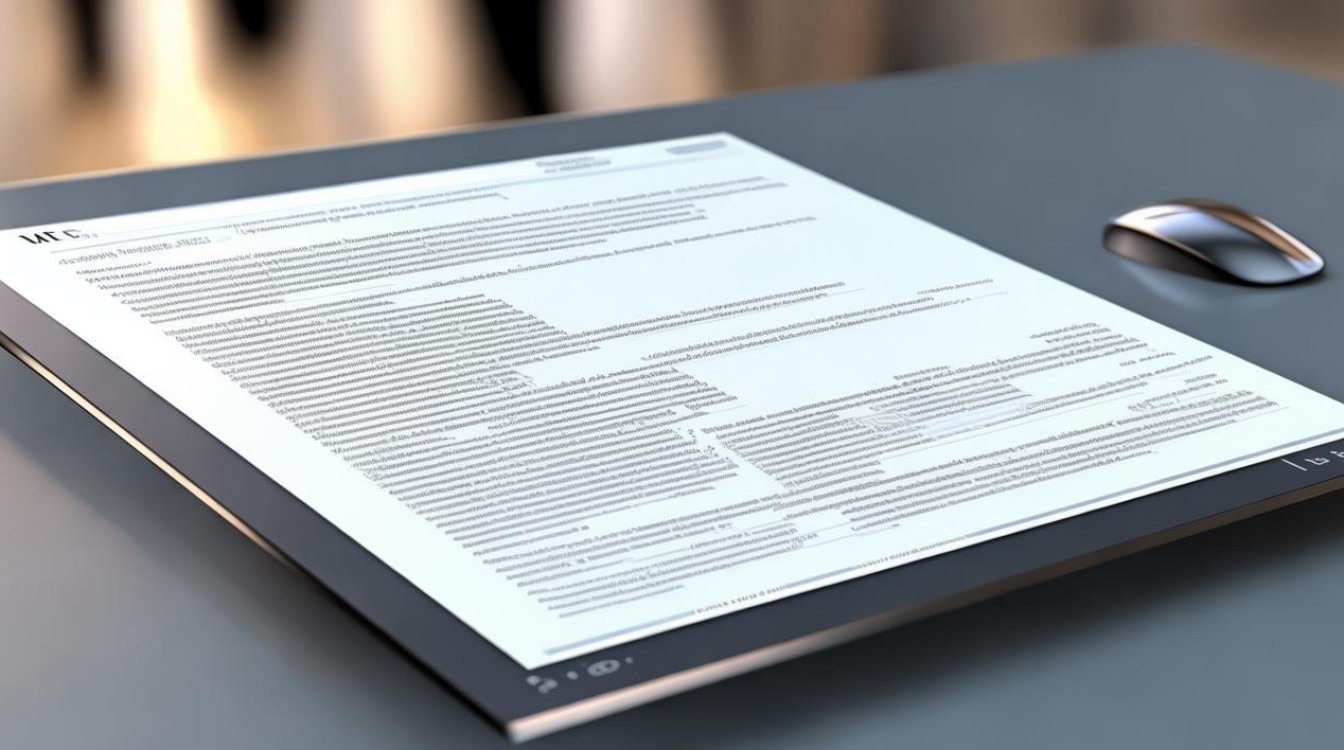
回答:取消分栏操作同样简单,只需再次点击“页面布局”选项卡中的“分栏”按钮,在下拉菜单中选择“一栏”选项,然后点击“确定”,即可快速取消之前的分栏设置,恢复
版权声明:本文由 数字独教育 发布,如需转载请注明出处。













 冀ICP备2021017634号-12
冀ICP备2021017634号-12
 冀公网安备13062802000114号
冀公网安备13062802000114号